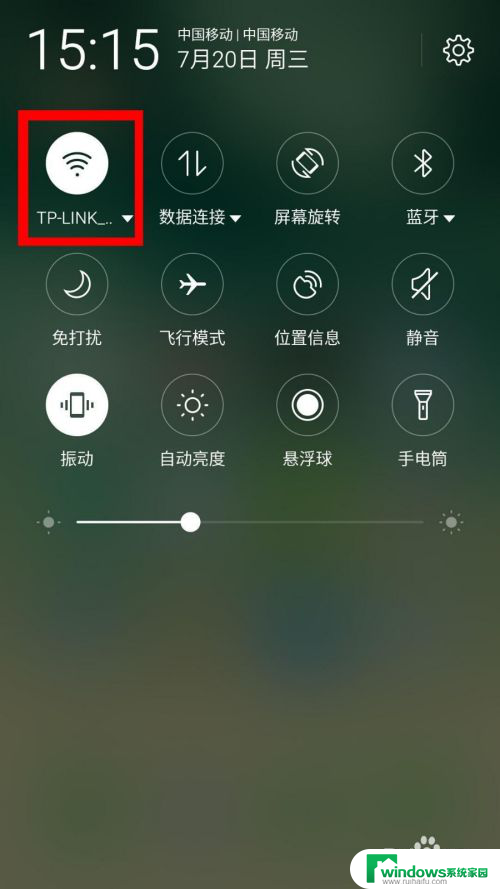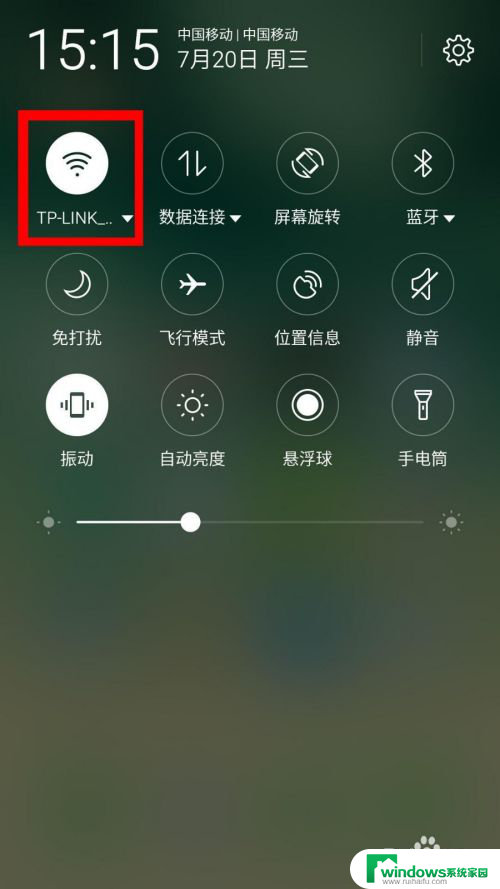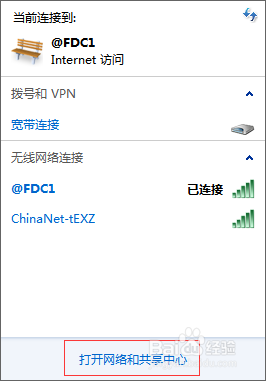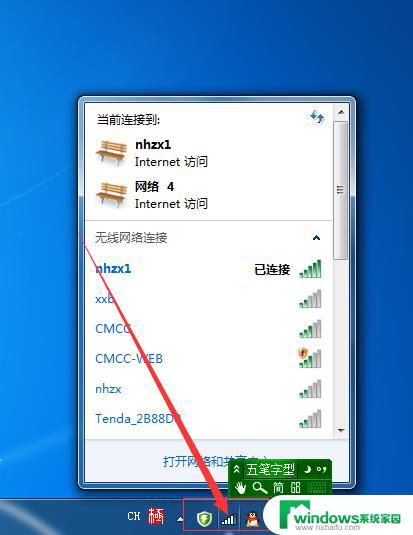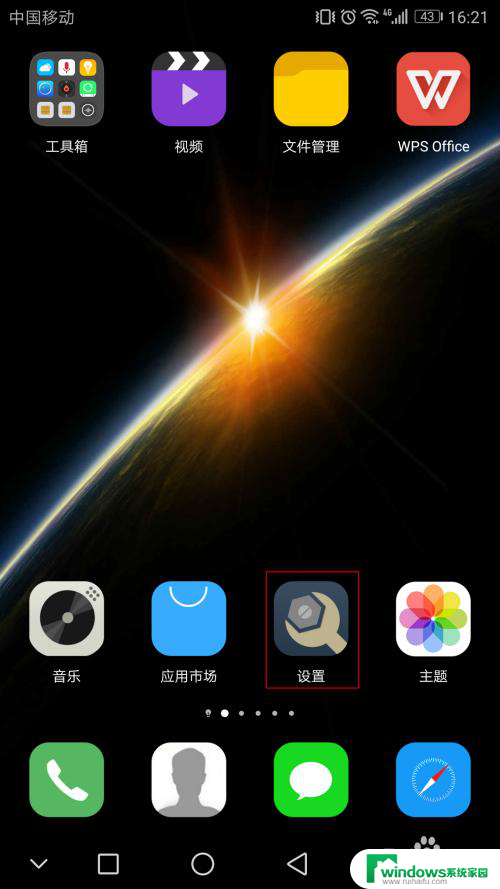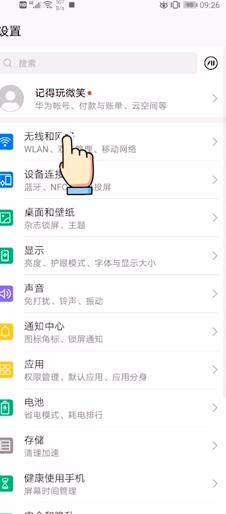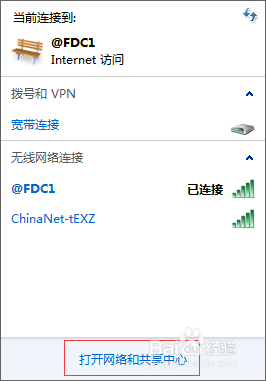如何查看手机上连接的wifi密码 手机如何查看已连接网络WIFI的密码步骤
在现如今的数字时代,手机已经成为我们生活中不可或缺的一部分,我们经常使用手机连接无线网络,以便畅享互联网的便利。有时候我们会遇到一个尴尬的问题:我们忘记了已经连接的Wi-Fi网络的密码。不用担心手机提供了一种简便的方法,让我们能够快速查看已连接网络Wi-Fi的密码。通过几个简单的步骤,我们可以轻松地找到并获取这些密码。下面我们将介绍一下如何查看手机上连接的Wi-Fi密码的步骤。
步骤如下:
1.首先,我们要检查确认下手机是否连接了WiFi。在已连接的基础上进行下一步操作。
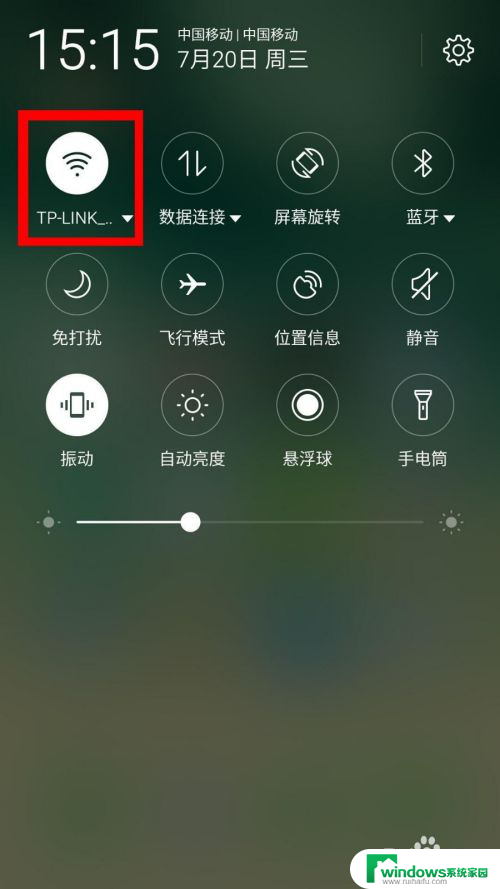
2.打开手机的【设置】,查找【无线网络】一栏并打开。
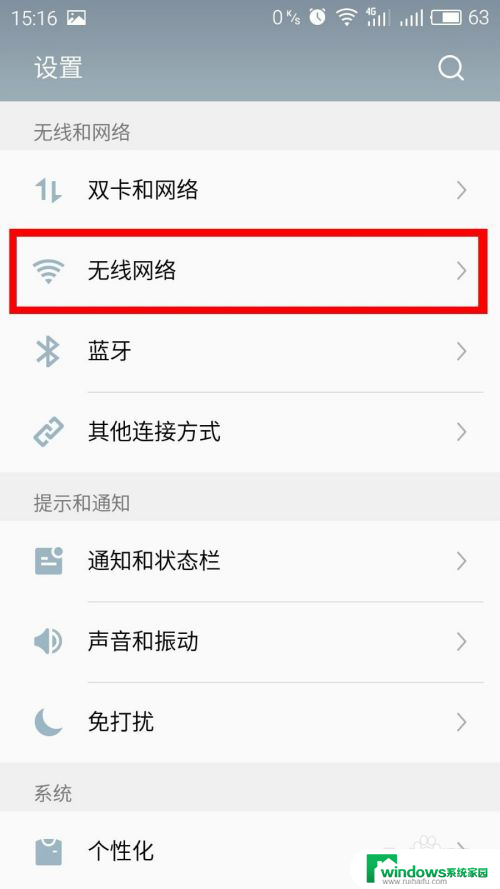
3.打开后可以查到自己所连接的WiFi,并打开。
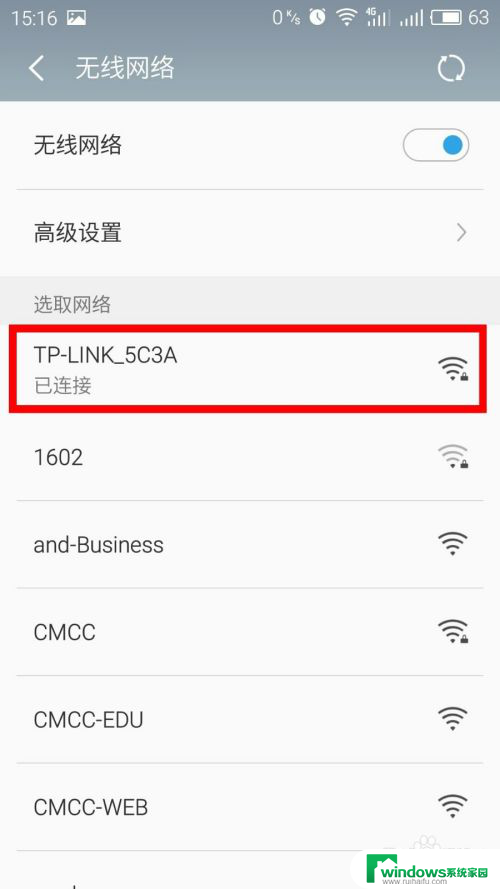
4.打开后可以看到如下界面,打开【二维码分享网络】。
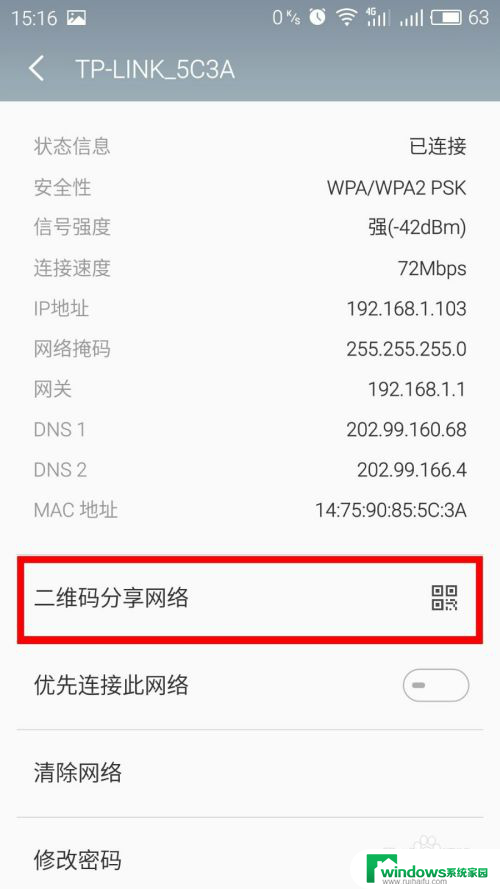
5.打开后看到一张带有二维码的图片,此时手机截屏。
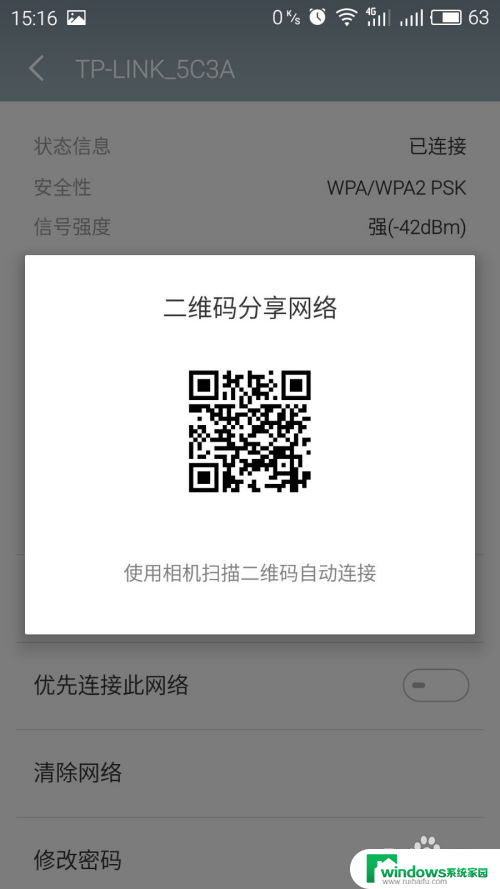
6.打开微信。

7.将刚才的那张图片随意发给一个人或者公众号。
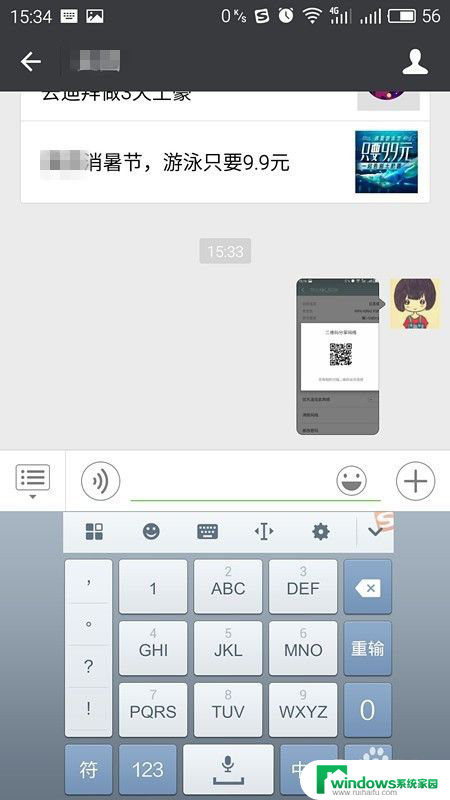
8.发送后在微信里打开自己刚发出去的这张照片,长按然后会弹出如下窗口。选择【识别图中二维码】。
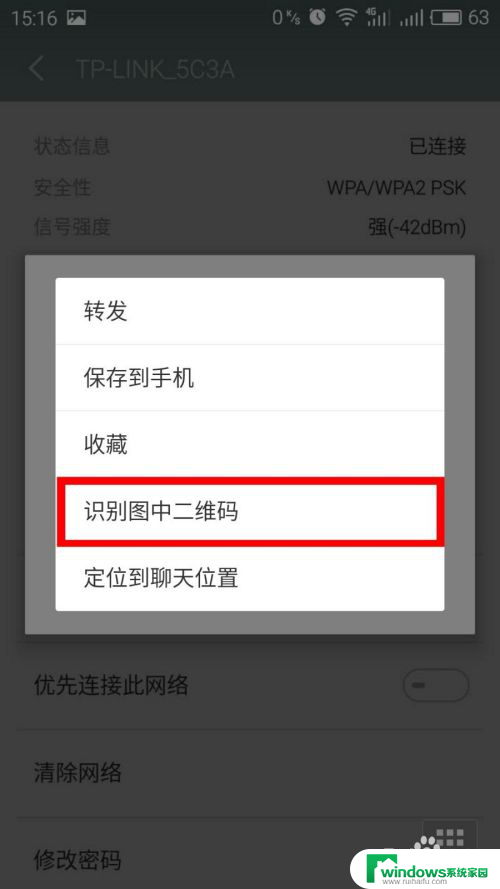
9.然后微信就会弹出如图所示的窗口,P后双引号里面的是此WiFi的密码。S后的为所连接WIFI的网络名。
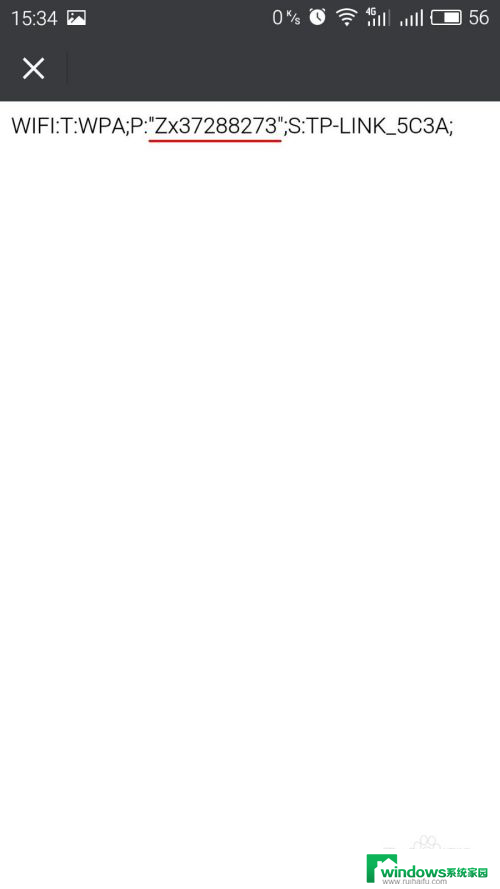
以上就是查看手机上连接的wifi密码的全部内容,如果有需要的用户,可以根据以上步骤进行操作,希望对大家有所帮助。